
Så, du äger nu en av de hetaste smarta hemanordningarna runt, Nest Learning Thermostat, priset till omkring 250 dollar. Undrar hur man ställer upp det? Oroa dig inte, för vi är här för att hjälpa dig varje steg på vägen.
Nest (T3007ES) Lärande termostat, Enkel temperaturkontroll för varje rum i ditt hus, Rostfritt stål (tredje generationen), Fungerar med Alexa Nest (T3007ES) Lärande termostat, Enkel temperaturkontroll för varje rum i ditt hus, Rostfritt stål (tredje generationen), Fungerar med Alexa Köp nu på Amazon $ 184, 95
Så här konfigurerar du din Nest Learning Thermostat, vad du kan göra med det, och hur du felsöker vanliga problem med Nest Learning Thermostat. Denna guide har utformats för att ge ett grundligt genombrott av processen, så att du kan hålla dig varm på vintern och snygg och sval på sommaren. Det hjälper dig också spara och sänka dina energikostnader 12 solkraftprodukter för att hjälpa dig Minska din energiavgift 12 Solkraftprodukter för att hjälpa dig att minska din energiavgift Dessa 12 soldrivna enheter för hemmabruk och personligt bruk kommer att bidra till att minska din elräkning och ditt beroende av fossila bränslen, någonsin så lite. Läs mer .
Här är allt du kan förvänta dig av den här guiden:
1. Ställa in din Nest Learning Thermostat
Hårdvaruinstallation | Programvaruinstallation | Nest App
2. Använda din Nest Learning Thermostat
Automatisk lärande | Sparar energi | The Green Leaf | Hemma och hemma | Inaktiverar Nest Learning | Återställer ditt näst
3. Avancerad inställning för din Nest Learning Thermostat
IFTTT | Gör inställningsinställningar | Lägger till andra smarta produkter
4. Felsökning av din Nest Learning Thermostat
Power Issues | | Felkoder | Systemglitches | När i tvivel
1. Ställa in din Nest Learning Thermostat
Nest Labs konstruerade Nest Learning Thermostat för enkel installation och installation . Den 3, 3-tums med 1, 21 tums med 3, 3-tums enhet levereras med allt du behöver för att komma igång, inklusive basen, monteringsskruvarna och skruvmejseln, valfri trimplatta och installations- och välkomstguider.

Innan du fortsätter till resten av den här guiden, ta en stund att använda Nests nätkompatibilitetsguide så att ditt system fungerar med Nest. När du har gått igenom dessa guidade frågor kommer Nest att ge dig ett kopplingsschema som du behöver under installationsprocessen.
Slutligen, var vänlig observera att denna installationsguide är för tredje generationens Nest Learning Thermostat .
Hårdvaruinstallation
Vår artikel förutsätter att du byter ut en befintlig värme / kylvägg, utan att lägga till en ny för första gången. Så det första du behöver göra är att stänga av strömmen till ditt system och termostaten innan du utsätter några kablar. Beroende på din inställning kan ditt HVAC-system ha flera brytare. Var noga med att stänga av alla innan du går vidare.

För att bekräfta att strömmen är helt av, byt temperaturen på din nuvarande termostat med åtminstone några grader. Du ska då vänta minst fem minuter för att försäkra dig om att systemet inte aktiveras. Om inget händer kan du fortsätta med din installationsprocess.
Avlägsnande av den gamla termostaten
När du är säker på att strömmen är av, ta bort locket på din befintliga termostat. Titta på kablarna som går in i enheten och ta ett fotografi av din nuvarande ledning.
Återigen, se till att ditt system är kompatibelt med Nest. Om det inte är så borde du inte gå längre än det här steget. Ta en titt på Nests kompatibilitetsguide en gång för att se till.

När du är redo att gå framåt kan du försiktigt ta bort kablarna från befintlig termostat . Observera att nästtermostat inte använder jumpertrådar, identifierade som korta ledningar mellan två kontakter. Sätt i dessa jumperkablar och fotoet på ledningarna på ett säkert ställe. Du kan behöva dessa objekt om du väljer att ta bort din Nest senare.
Din Nest Learning Thermostat skickas med trådlabel som är anslutna till installationsguiden. Anslut dessa etiketter till parallellkablarna på din termostat.

Du vill sedan koppla bort ledningarna och ta bort basen från din gamla termostat. Efter avlägsnande av termostaten, linda trådarna runt en penna eller penna, så de faller inte bakom väggen.
Detta är en del av din installationsprocess när du ska patchera eller måla över några hål som du kan ha i din vägg. Den medföljande Nest trimplattan kan också hjälpa till att gömma repor, skruvhål och andra märken.
Installation av Nest Learning Thermostat
Det första du ska göra när du installerar en Nest Learning Thermostat är att använda en bubbelnivå för att säkerställa att enheten sitter ordentligt på väggen. Anslut sedan Nest-basen till väggen. Om du använder den extra trimplattan måste du placera den på väggen innan du installerar Nest-basen.

Dra trådarna från väggen genom mitten av basen och fäst sedan plåten mot väggen med de medföljande skruvarna. Nest säger att man inte använder en kraftborr för att köra i skruvarna, eftersom borren kan förstöra plastbasen. Observera att nästskruvarna är självuttagande, så det är inte nödvändigt att borra i mjuka material.
När du har nivellerat Nest-basen är det dags att ansluta kablarna enligt kopplingsschemat från Nest Compatibility Checker. Tryck försiktigt på kontaktknappen och sätt in tråden så långt den går in. Släpp knappen så att den ligger nere.
Om kontaktknappen dyker upp igen måste du justera ledningen . Ta ut det, räta ut det och sätt tillbaka det som tidigare. Försök igen. Om det fortfarande inte fungerar kan du behöva ta bort kabelns ände till kabeln.
Fortsätt att lägga till och ansluta ledningar enligt ditt ledningsdiagram tills det är klart.
De två sista stegen i hårdvaruprocessen är att ansluta bildskärmen till basen och slå på strömmen igen .
För att ansluta Nest-skärmen håller du fast den, så Nest-logotypen är rätt uppåt. Rik upp stiftkontakten på skärmens baksida och tryck den på basen tills den klickar på plats. Om du inte hör ett klick, använd tummen för att trycka trådarna längre in i väggen.
Gå sedan tillbaka till din brytare eller strömbrytare och starta din nya Nest Learning Thermostat för första gången!
Mjukvaruinstallation
Att ställa in din Nest Learning Thermostat är lika enkelt som att svara på en rad frågor om ditt smarta hem. Är dessa smarta produkter verkligen smarta eller bara en gimmick? Är dessa smarta produkter verkligen smarta eller bara en gimmick? Läs mer via enhetens display. Dessa frågor kommer att fråga dig om ditt hem, temperaturerna du vill, och ditt uppvärmnings- och kylsystem.
Du hittar de olika alternativen på Nest Learning Thermostat genom att vrida ringen runt enheten till vänster och höger. Tryck på ringen för att välja ett alternativ.
Nest måste veta:
- Ditt föredragna språk (språken som för närvarande finns tillgängliga är spanska, engelska (engelska), engelska (brittiska), franska (franska), franska (fr), nederländska och italienska)
- Vilken internetanslutning den ska använda (välj från den tillgängliga listan med nätverk som kommer att dyka upp automatiskt)
- Din nuvarande plats, vilken Nest använder för att uppdatera datum, tid och väderinformation
- Ditt hemutrustning, som är baserat på ditt ursprungliga kopplingsschema. Om det automatiska valet är felaktigt måste du välja bland de andra alternativen
- En temperatur! Berätta för Nest om du ska börja kyla eller värma ditt hem
Nest App
Efter att ha slutfört dessa steg, utför termostaten ett systemtest . Då vill du lägga till din Nest-termostat till ditt online-Nestkonto (eller skapa en ny) med hjälp av appen iOS eller Android Nest. Genom att göra det kan du styra Nest från din telefon, hantera din energihistoria eller låsa din termostat så att ingen kan ändra temperaturen.

För att registrera dig för ett nytt Nest-konto, leta efter länken " Registrera " på appens huvudskärm. Därifrån blir du ombedd att ange din e-postadress och välja ett lösenord. När du har lagt till den här informationen måste du verifiera ditt konto via ett bekräftelsemail.
Om du vill lägga till din Nest Learning Thermostat till ditt Nest-konto måste du hämta inmatningsnyckeln från enheten och sedan lägga till den nyckeln till Nest-appen.
För att göra detta, tryck på enhetens ring för att öppna menyn Snabbmeny och välj sedan Inställningar.
Därifrån vrider du ringen till Nest Account och trycker på ringen för att välja den. Välj "Få inmatningsnyckel" för systemets unika nyckel. Skriv detta nummer ner.
Ange nyckeln i Nest-appen genom att följa dessa instruktioner:
- Öppna Nest-appen och logga in på ditt Nest-konto, om det behövs
- På startsidan klickar du på ikonen Inställningar och trycker sedan på "Lägg till produkt"
- Skanna QR-koden på baksidan av termostaten eller urvalet med kamerans kamera
- Tryck på "Fortsätt utan skanning" och sedan "Nesttermostat"
- Hit "Next" två gånger
- Ange den 7-siffriga inmatningsknappen och följ de slutliga instruktionerna på skärmen
Din Nest Learning Thermostat är nu redo att utföra sina uppgifter.
2. Använda din Nest Learning Thermostat
Nest Learning Thermostat har utformats för att fungera bakom kulisserna med mycket liten mänsklig interaktion som behövs när den är online. Kom ihåg att det här är en lärande termostat. Som sådan kommer programmet så småningom att programmera sig för att ge dig bästa möjliga uppvärmning och kylning automatiskt.
Du lär dig mer om Nests programmering nedan. För det första är det viktigt att veta ett viktigt faktum. Trots att det är en smart enhet kan Nest Learning Thermostat fortfarande fungera som vanliga termostater . Det betyder att du alltid kan ringa upp ringen när du vill ha ditt hus lite varmare och stänga av det när du vill ha det en svalare.

Förvirrad om systemet värmer eller kyler ditt hem? Du kan berätta vad termostaten gör just genom att titta på bakgrundens färg. När du ser orange, är värmen på, medan färgen blå representerar kylning. När bakgrunden är svart används varken uppvärmning eller kylning.
Automatisk lärande
När du installerar Nest Learning Thermostat för första gången, kommer det att spendera lite tid (minst en vecka) om hur du känner till dina hem- och temperaturinställningar. Under denna period bör du aktivt ändra temperaturen vid behov. Termostaten använder denna information för att ändra temperaturen och lära sig ett schema för dig baserat på dina val.

Du kan se detta schema, när det är aktiverat, på termostaten och via Nest-appen. Om du inte gillar schemat kan du återställa det med hjälp av menyn Återställ, som du kommer att lära dig mer om nedan. Du kan också skapa ett manuellt schema genom att stänga av Nests lärandefunktioner.
Spara energi
En av de många fördelarna med att använda Nest Learning Thermostat är att det kan hjälpa dig att spara energi. Om detta är ditt mål finns det några saker du kan göra under din första veckas användning för att göra denna process så enkel som möjligt.
För bästa resultat, vrid inte temperaturen på Nest upp och ner när den passar dina omedelbara behov. I stället bör du också ändra temperaturen vid kritiska delar av dagen. Till exempel, stäng av värmen när du lägger dig eller innan du går till jobbet. Gör motsatsen när du börjar dagen eller återvända hem. Varje gång ditt hem är ledigt är det en utmärkt tid för Nest att automatiskt spara energi.
När din Nest lär dig dina vanor blir det enkelt för enheten att hjälpa dig att sänka dina energikostnader och spara energi.
Den gröna bladet
När du inte är hemma hemma, växlar Nest automatiskt till en ekotemperatur . Dessa temperaturer, som du ställer in när du börjar använda Nest, är aktiva när du ser Eco-ikonen (ett grönt blad) på din termostat eller i appen.

Som Nest förklarar,
Du kan bara ställa in eko temperaturer inom ett visst område, men de intervall du kan välja är stora: 40-70 ° F för uppvärmning och 76-90 ° F för kylning. Så det är viktigt att ställa in eko temperaturer till en nivå som hjälper till att spara energi, samtidigt som du ser till att saker i ditt hem, som husdjur och växter, fortfarande ligger i ett behagligt temperaturområde.
Hem / Borta
Home / Away Assist använder inmatning från aktivitetssensorer i dina Nest-produkter och på din telefons plats för att automatiskt ändra Nest-produkters beteende i ditt hem när du lämnar och när du kommer tillbaka.
En viktig nästkomponent är Home / Away Assist, som använder enhetens inbyggda aktivitetssensorer och telefonens plats för att justera sitt beteende. På grund av detta rekommenderar Nest att alla i ditt hem installerar Nest-appen på sina smartphones.

I praktiken fungerar här hur Home / Away Assist fungerar:
Tänk dig att alla i ditt hus lämnar måndag till fredag mellan 8 och 8:30, alla återkommer från klockan 17.00. Tack vare Nests sensorer och Nest-appen lär enheten enheten inom några dagar. Efter det kommer det att justera temperaturen baserat på årets tid.
Till exempel, under de kallare månaderna skulle Nest öka temperaturen i ditt hem några minuter före 5 pm varje dag. Under de varmare månaderna skulle det börja att kyla ditt hem samtidigt.
Inaktiverar Nest Learning
Om du hellre inte vill ha Nest skapar ett värme- och kylschema, kan du inaktivera det antingen på enheten, via Nest-appen eller via webben.
För att stänga av auto-schemat på instrumentet, tryck på ringen och välj Inställningar . Justera sedan ringen till Nest Sense och tryck på för att välja. Vrid för att markera Auto-Schedule och tryck på för att välja. Ställ in för att markera Av och tryck på välj.

Du kan inaktivera Auto-Schedule via Nest-appen genom att välja din termostat från menyn och sedan på ikonen Inställningar . Välj sedan Nest Sense och sedan Auto-Schedule . Tryck på strömbrytaren för att stänga av den. Inaktivera Auto-Schedule via webben följer liknande steg. Besök home.nest.com för att komma igång.
Återställer ditt näst
Återställningsfunktionen för Nest Learning Thermostat raderar viss eller all din information. Du kan välja att bara ta bort schema, heminformation och heminformation, Nätverksinställningar Förbättra din Wi-Fi-signal hemma och utanför med dessa Android-apparater Förbättra din Wi-Fi-signal hemma och utanför med dessa Android Apps Vill du förbättra Wi-Fi -Fi-signal i ditt hem eller hitta en Wi-Fi-anslutning när du är ute? Denna artikel har du täckt. Läs mer, eller radera alla dina data på en gång.
För att återställa eller starta om ditt Nest, följ dessa instruktioner:
- Tryck på ringen på termostaten och öppna menyn Snabbmeny
- Välj ikonen Inställningar
- Vrid ringen till Reset och tryck sedan på för att välja
Välj sedan ditt val.
Omstart startar om din termostat. När det är påslaget är all din information säker. Däremot raderar Schedule hela ditt värme- och kylschema. För att uppdatera måste du skapa en ny kalender manuellt eller vänta på att Nest lär dig ditt nya schema.
Borta, under tiden, bör bara väljas när du har flyttat Nest till en ny plats i ditt hem eller packat upp den och överförts till en ny plats. Valet av det här alternativet är nödvändigt för att Nest ska lära sig om sin nya plats. Nätverket tar bort Nests anslutning till omvärlden. När du väl valt det här valet måste du återigen konfigurera en nätverksanslutning på Nest.
Slutligen, genom att välja Alla inställningar, returnerar du Nest till dess fabriksinställningar och raderar alla dina data från enheten.
3. Avancerad inställning
Som du kan se kan Nest Learning Thermostat efter den första veckan fungera utan mänsklig interaktion. Genom att göra så borde det ge dig många år av oavbruten användning samtidigt som du hjälper dig att spara på dina energikostnader. När du känner dig bekväm, finns det mycket mer du kan göra 13 saker du inte visste att du kunde göra med en nästtermostat 13 saker du inte visste att du kunde göra med en nästtermostat Du kan bli förvånad över hur många små trick du kan utföra med din nya Nest-termostat! Läs mer med Nest!
IFTTT
IFTTT (If This Then That) är en gratis webbaserad tjänst som låter dig skapa kedjor med enkla villkorliga uttalanden som kallas applets Test Nest IFTTT Recept innan du köper, med Nest Home Simulator Test Nest IFTTT Recept innan du köper, med Nest Home Simulator Att automatisera ditt hem med produkter som Nest-termostaten eller Nest Protect-rökdetektorn är väldigt cool, men skulle det inte vara trevligt att faktiskt testa dessa automationer utan att köpa dessa enheter först? Läs mer . Tack vare IFTTT kan din termostat kommunicera med andra smarta enheter, till exempel säkerhetskameror och andra sensorer. Förhållandet utvidgar också dina schemaläggningsmöjligheter.
Till exempel med IFTTT kan du få termostaten att stiga 5 grader varje gång någon kommer in i din källare eller det upptäcker rörelse på din hemkamera. Därefter kan du berätta för Nest att vända temperaturen när dina telefoner bestämmer att du är inom 20 miles hemifrån, oavsett tid.
Justera dina inställningar manuellt
De flesta människor kan inte upptäcka när temperaturen förändras med så lite som en grad. För att spara mer energi, överväga att ändra ditt värme- och kylschema med detta belopp. Till exempel, istället för att ställa temperaturen i ditt hem till 69 grader, gör det 70 grader. Efter en månad jämför du ändringen i din hemrapport och ser vad du har sparat.
Gilla besparingarna? Ställ in temperaturen ytterligare en grad under nästa månad. Även när du har bytt temperaturen med 2 grader, kommer många människor fortfarande inte att märka.
Din energibetalning visar hur mycket pengar du sparar varje månad med hjälp av Nest-termostaten. För att borra ner ytterligare, överväga termostatens Energihistoria, som erbjuder en detaljerad sammanfattning som täcker de senaste 10 dagarna. Historiken är tillgänglig via Nest-appen eller på Nest-webbplatsen. Tryck på vilken dag som helst för att se mer information om din energianvändning.
Börja lägga till andra produkter
Nest Learning Thermostat är inte företagets enda produkt. Förutom säkerhetskameror erbjuder Nest också en rökdetektor, larmsystem och dörrklocka. Varje enkelt integreras med de andra, med varje kontrollerbar via samma Nest-app.
Det är inte allt. Andra produkter fungerar också med Nest Learning Thermostat, till exempel Google Home Google Home Review Google Home Review Google Home är en personlig assistent smart högtalare, och kommer från ett företag som bokstavligen vet allt. Google-enheten på $ 130 svarar på frågor, kontrollerar ditt smarta hem och spelar musik. Ska du köpa en? Läs mer, Skybell Door Locks och Haiku Home Fans.
Med Wemo Switch kan din Nest-produkt exempelvis berätta för dina lampor och fans när du inte är hemma. Detta gör att du kan spara energi på fler apparater när ditt hus är tomt. När du kommer tillbaka, tillåter kombinationen att dina lampor slås på automatiskt.
4. Bekymmer och felsökning
Ibland kan du få problem med din Nest Learning Thermostat. Lyckligtvis är det vanligtvis lätt att fixa.
Power-problem
Vad gör du om din Nest Learning Thermostat inte slås på? Detta kan inträffa omedelbart efter installationen av enheten eller år eller månader senare. Oavsett det finns några saker du kan felsöka.
Kontrollera först att strömmen till din brytare inte är avstängd . Försök igen att slå brytaren eller strömbrytaren till ditt värme- och kylsystem igen. Efter några minuter, prova din Nest.
Du kan också hitta två blinkande lampor på enheten, röd och grön.
Ett rött blinkande ljus betyder att batteriet är lågt och det laddas nu. När laddningen är klar kommer termostaten att sättas på igen. Ett grönt blinkande ljus betyder att ditt system installerar en mjukvaruuppdatering från internet. När installationen är klar kommer lampan att stängas av och ditt system börjar.
Tycks termostaten vara på men displayen inte fungerar ? Var noga med att ansluta displayen ordentligt till basen. Om ledningarna inte är anslutna på rätt sätt kan det hända att skärmen inte får en tillförlitlig anslutning.
Internet kopplas bort
Ibland kan din termostat koppla från ditt Wi-Fi-nätverk. Det finns många anledningar till detta. Lyckligtvis, även när du är offline, kommer din termostat för det mesta att fungera som förväntat. Men utan en internetanslutning kommer termostaten inte att kunna veta när du och din familj inte är hemma. Det kommer inte heller att kunna uppdateras automatiskt.
För att omdirigera avbrottsproblem, först starta om enheten. Om det inte löser problemet kontrollerar du Wi-Fi-inställningarna och ser till att de är korrekta. Du kanske också vill se om du har några andra problem med internetuppkopplingen. 7 Enkla steg för att diagnostisera ett nätverksproblem 7 Enkla steg för att diagnostisera ett nätverksproblem Nätverksproblem är frustrerande, särskilt när problemet ligger hos din Internetleverantör. Nästa gång du inte kan komma online, här är processen du bör följa på din slut för att diagnostisera nätverksproblemet. Läs mer som du behöver lösa.
Stänger du fortfarande inte? Ändrade du nyligen ditt Wi-Fi-namn eller lösenord ? Det kan vara orsaken till ditt problem.
Felkoder
Nest har lagt till felkoder till tredje generationens Nest Learning Thermostat. Dessa koder börjar med bokstaven "E" eller "N."
Felkoderna "E" är kritiska, och du måste lösa dem omedelbart. Fram till dess fungerar ditt system inte. "N" koder är inte kritiska och tillåter i de flesta fall att ditt system fortsätter att fungera. Ändå, som "E" felkoder, borde du få problemet löst så fort du kan.

Du kan hitta en uppdaterad lista över felkod på Nest-supportwebbplatsen. Klicka på felkoden som visas av din termostat för att visa specifika instruktioner för ditt problem.
Oavsiktliga systemglitches
Precis som alla smarta hemprodukter är Nest utsatt för tillfälliga glitches. När det finns ett systemövergripande problem är Nest mycket bra att skicka ut ett e-postmeddelande som förklarar problemet och hur man löser det.
När i tvivel
Nest erbjuder supportdokument på bolagets hemsida. Dessa rapporter uppdateras ofta och innehåller ofta felsökningssteg. Du hittar också instruktionsvideor. Kontakta Nest genom chatt, telefon eller Twitter om du har fler problem.
Ge järnet
Millioner av användare åtnjuter nu Nest Learning Thermostat. Efter installation och installation kan du också se fram emot att sänka energikostnaderna och användningen.
Vad är din favorit Nest Thermostat-funktion? Låt oss veta om du har haft några problem att få din Nest att fungera, och vi ska försöka hjälpa dig!

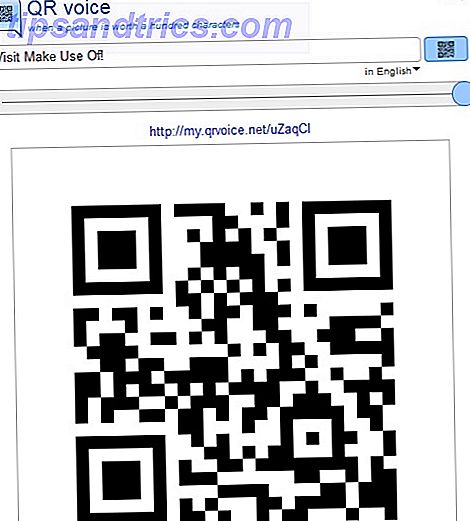
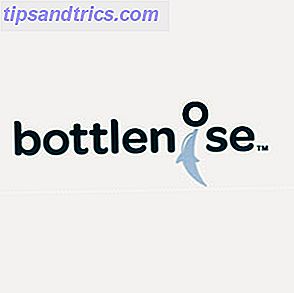
![Vad gör du med gammal eller föråldrad maskinvara? [Du berättade för oss]](https://www.tipsandtrics.com/img/internet/813/what-do-you-do-with-old.png)